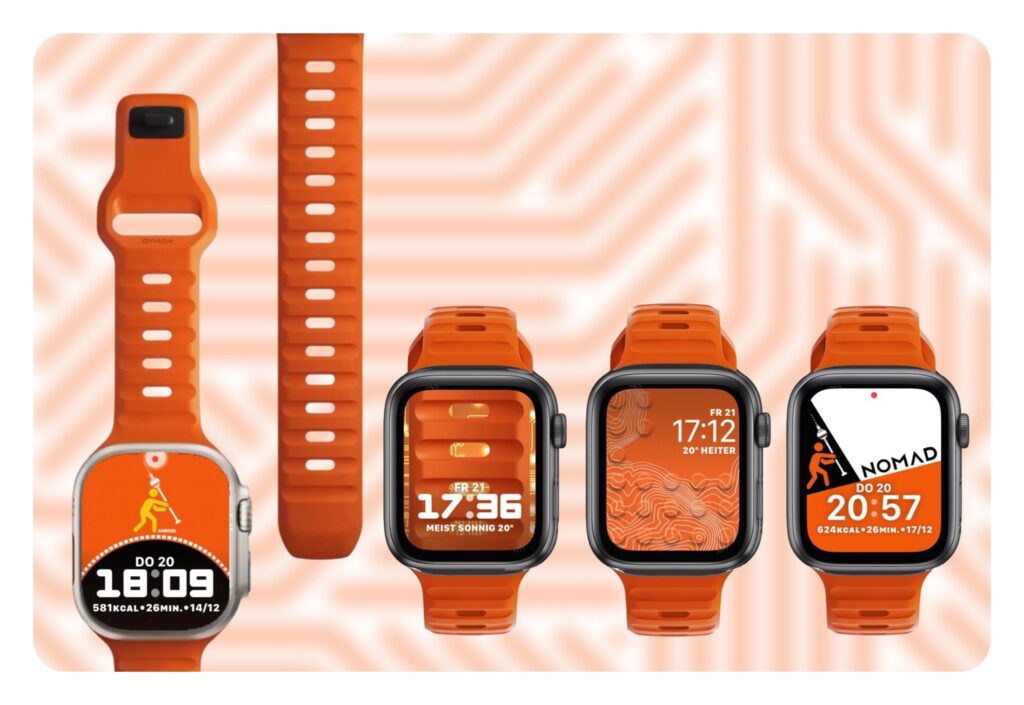
Meine neueste Errungenschaft von Nomad ist das „Sport Band“ in der Farbe Ultra Orange für die Apple Watch der Größen 44, 45 und 49 Millimeter. Die Firma Nomad aus Santa Barbara, Kalifornien bietet eine große Auswahl an schlicht und schön gestaltetem Accessoires für das iPhone, die Apple Watch und die AirPods an. Eigentlich wollte ich hier keine Werbung für das Armband machen, aber ich finde es einfach fantastisch und möchte euch so an meiner Erfahrung teilhaben lassen. Aber das war’s noch nicht. Wie ihr inzwischen wisst, liebe ich es, Grafiken zu entwerfen, und so habe ich gleich 4 WatchFaces in der Hauptfarbe Orange entworfen. Vier WatchFaces in verschiedenen Designs, da sollte für jeden Geschmack etwas dabei sein.

Das „Sport Band“ passt optisch und haptisch sehr gut zu meiner Apple Watch Series 6 und der Pin-Verschluss ermöglicht ein einfaches Öffnen und schließen des Bandes. Das Band besteht aus Fluorkautschuk (KFM), der besonders temperatur-, chemikalien- und säurebeständig ist. Darüber hinaus bietet es einen sehr hohen Tragekomfort mit innenliegenden Belüftungskanälen und verfügt über Aluminiumstege für einen perfekten Halt an der Uhr. Bei Nomad gibt es das Band in limitierter Auflage in der Farbe „Ultra Orange“ zum Preis von 59,95 Dollar, das sind umgerechnet etwa 60 Euro. Nun aber der Schwenk zu den Hintergrundbildern für die intelligente Armbanduhr.
Das Konzept und die Idee hinter den vier WatchFaces!
- Circular (Porträts-Zifferblatt): Dieses Design mit einem runden Element wurde entworfen, um das Gefühl von Bewegung durch das Logo Männeken von anb030 zu vermitteln!
- Lines (Porträts-Zifferblatt): Klare Kante, hier wird ein kompaktes lineares Design mit dem Herstellernamen des Armbands sowie dem Logo Männeken von anb030 geboten!
- NOMAD meets LEGO (Fotos-Zifferblatt): Hier wurde das „The Classic Nomad Topography“ Wallpaper mit einem LEGO Baustein zu einer völlig neuartigen Kombination vereint!
- Band (Porträts-Zifferblatt): Dieses Design soll den Effekt erzeugen, dass es aussieht, als ob das Armband durch das Display über die Uhrenplatine läuft.
- 1
- 2
- 3
- 4
Wie kommt das Zifferblatt auf die Apple Watch?
1.) Ladet eines der vier WatchFaces herunter, indem ihr mit dem Finger etwas länger und fester auf das entsprechende Bild drückt. Klickt dann im PopUp-Fenster auf „In ‚Fotos‘ sichern“!
2.) Öffnet die „Fotos-App“ auf dem iPhone und wählt das entsprechende Bild aus. Tippt nun unten links auf das Symbol „Teilen“. Scrollt ein wenig nach unten zum Menüpunkt „Zifferblatt erstellen“.
3.) Hier habt ihr nun die Auswahl für ein „Porträts- oder Fotos-Zifferblatt“. Wählt die entsprechende Option aus und folgt einfach den weiteren Anweisungen. Wenn ihr alles nach euren Wünschen eingestellt habt, klickt einfach auf „Hinzufügen“ und das neue Zifferblatt erscheint auf eurer Watch.
Ich bin ein „Ein-Personen-Betrieb“, arbeite hauptberuflich im Gesundheitswesen und betreibe diese Seite als Hobbyprojekt in meiner Freizeit. Wenn Ihnen meine Arbeit gefällt (die Beiträge, die Hintergrundbilder, mein allgemeines Auftreten … einfach alles), so dürfen Sie gerne in Erwägung ziehen, mir eine kleine Spende für zum Beispiel einen Café ☕️ per PayPal zukommen zu lassen! Ihre Beteiligung ist unglaublich wertvoll und trägt viel zur Unterstützung und Erhalt dieser werbefreien Seite bei!

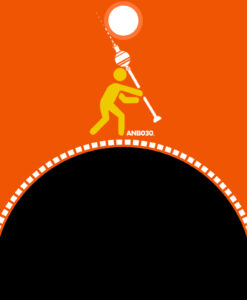



 … auf Flickr
… auf Flickr … auf Instagram
… auf Instagram … auf Mastodon
… auf Mastodon … auf Threads
… auf Threads … beim WhatsApp Kanal
… beim WhatsApp Kanal … mit RSS
… mit RSS